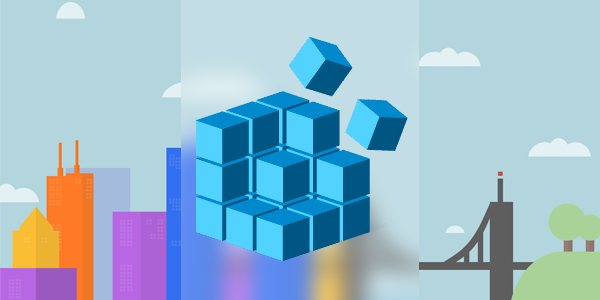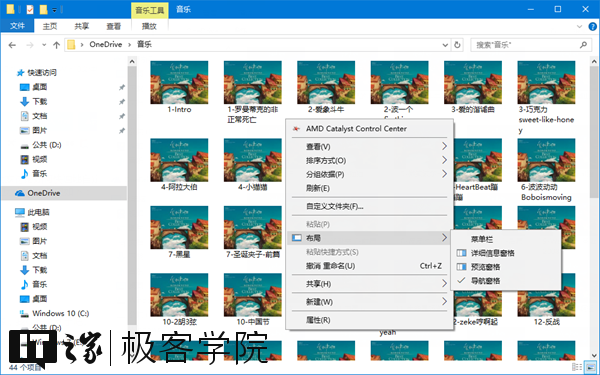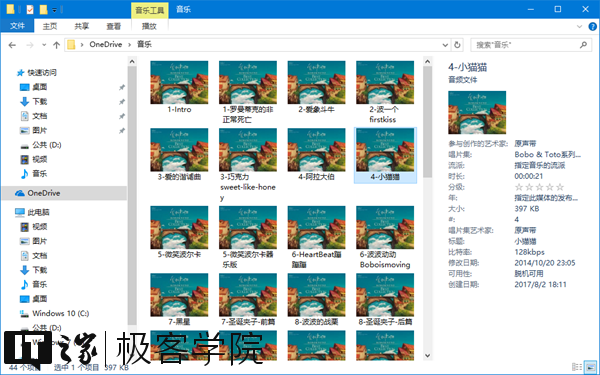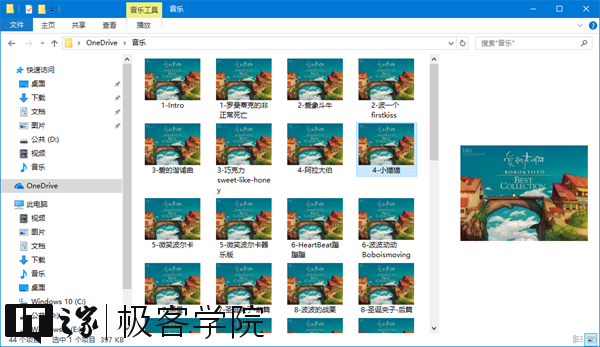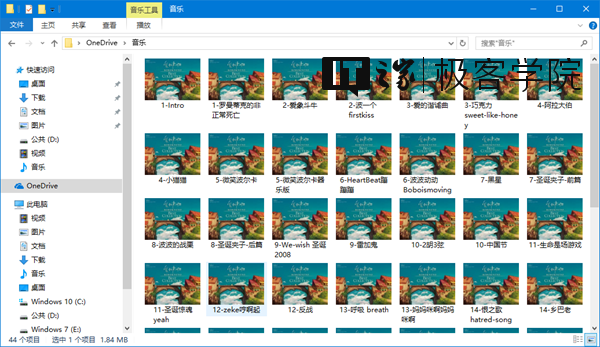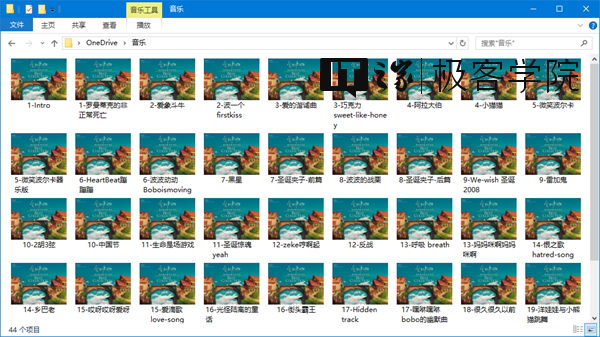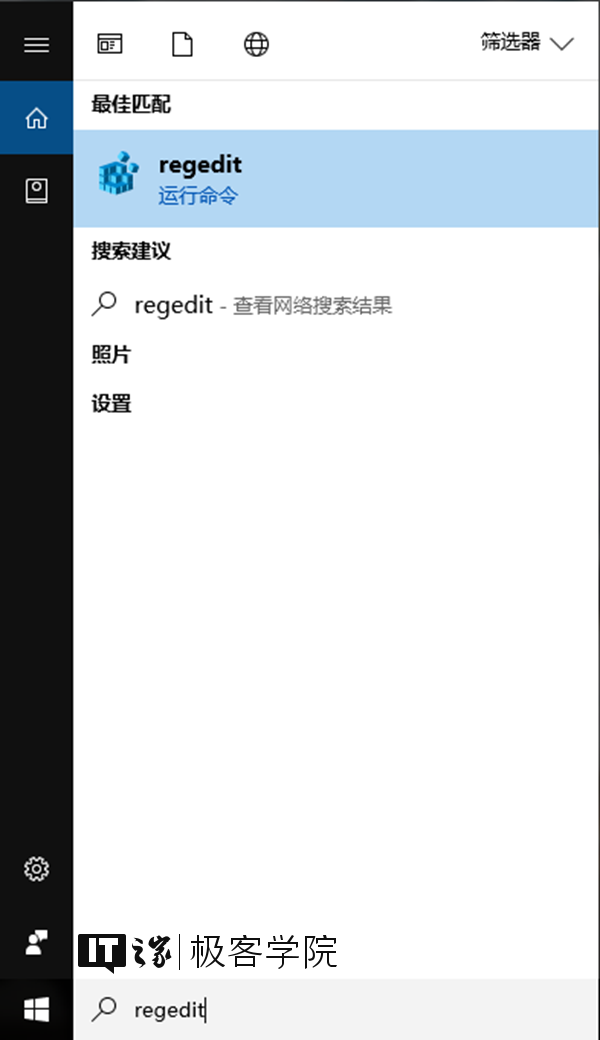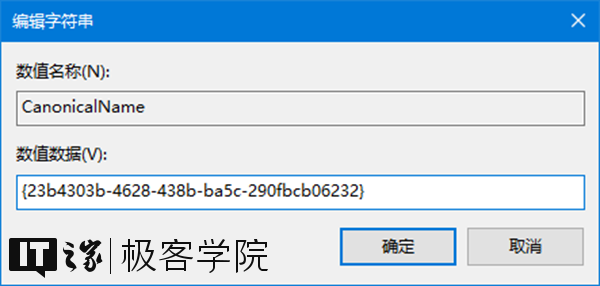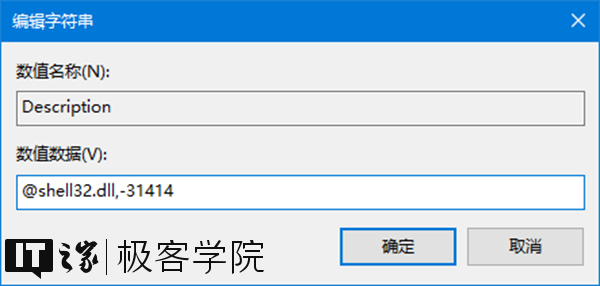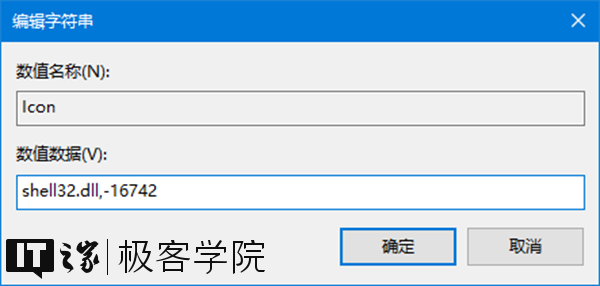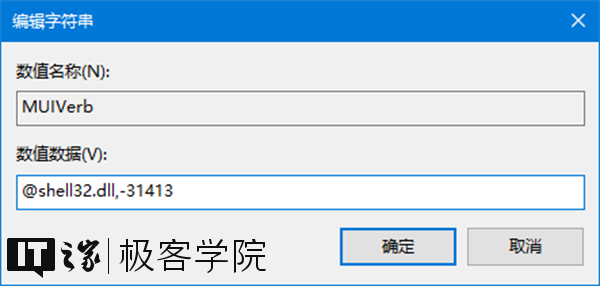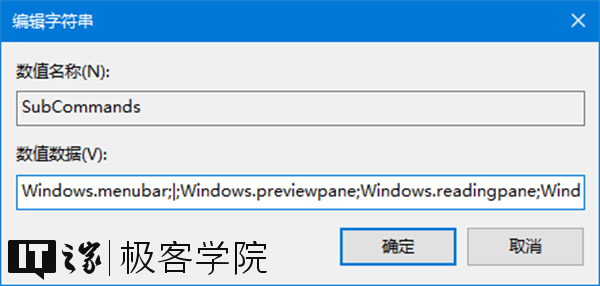如何快速自定义Win10文件资源管理器界面
2021-05-07 00:27
标签:快速 shel home 字符串 右键 back htm 小娜 今天 今天笔者将和大家讨论如何通过修改注册表来快速地自定义Win10文件资源管理器的界面布局,你可以通过简单地点击鼠标右键来设置详细信息窗格、预览窗格和导航窗格的显示与否。 效果如下: 右键菜单▼ 详细信息窗格▼ 预览窗格▼ 导航窗格显示▼ 导航窗格隐藏▼ 今天要改的内容比较多,我们赶紧动手吧。 首先,在微软小娜中搜索并打开regedit; 分别在以下四个目录: \HKEY_CLASSES_ROOT\AllFilesystemObjects\shell\ \HKEY_CLASSES_ROOT\Drive\shell\ \HKEY_CLASSES_ROOT\Folder\shell\ \HKEY_CLASSES_ROOT\Directory\Background\shell\ 执行以下操作: 将鼠标光标对准左侧树状列表中的shell项,点击右键,选择新建-项,再将你新建的项命名为: Windows.layout 点击刚刚我们新建的名为Windows.layout的项,在窗口右侧的空白处单击鼠标右键,选择新建-字符串值,并将此字符串值命名为: CanonicalName 双击刚刚我们新建的名为CanonicalName的字符串值,将它的数值数据设置为: {23b4303b-4628-438b-ba5c-290fbcb06232} 然后点击确定。 在窗口右侧的空白处单击鼠标右键,选择新建-字符串值,并将此字符串值命名为: Description 双击刚刚我们新建的名为Description的字符串值,将它的数值数据设置为: @shell32.dll,-31414 然后点击确定。 在窗口右侧的空白处单击鼠标右键,选择新建-字符串值,并将此字符串值命名为: Icon 双击刚刚我们新建的名为Icon的字符串值,将它的数值数据设置为: shell32.dll,-16742 然后点击确定。 在窗口右侧的空白处单击鼠标右键,选择新建-字符串值,并将此字符串值命名为: MUIVerb 双击刚刚我们新建的名为MUIVerb的字符串值,将它的数值数据设置为: @shell32.dll,-31413 然后点击确定。 在窗口右侧的空白处单击鼠标右键,选择新建-字符串值,并将此字符串值命名为: SubCommands 双击刚刚我们新建的名为SubCommands的字符串值,将它的数值数据设置为: Windows.menubar;|;Windows.previewpane;Windows.readingpane;Windows.navpane 然后点击确定。 改过之后,注册表目录结构如下: HKEY_CLASSES_ROOT -AllFilesystemObjects --shell ---Windows.layout ----CanonicalName ----Description ----Icon ----MUIVerb ----SubCommands HKEY_CLASSES_ROOT -Drive --shell ---Windows.layout ----CanonicalName ----Description ----Icon ----MUIVerb ----SubCommands HKEY_CLASSES_ROOT -Folder --shell ---Windows.layout ----CanonicalName ----Description ----Icon ----MUIVerb ----SubCommands HKEY_CLASSES_ROOT - Directory -- Background ---shell ----Windows.layout -----CanonicalName -----Description -----Icon -----MUIVerb -----SubCommands 当然了,如果你嫌上面的操作太麻烦,还可以在文章的末尾下载注册表脚本,只需双击即可导入,无需手动修改。 下载地址: 添加注册表项的脚本 还原注册表项的脚本 好的,以上就是这次教程的全部内容。 本文由文轩宝宝(本博客作者)于2017年8月3日首发于IT之家,IT之家本文地址:点击这里 欢迎关注文轩宝宝的微信公众号【爱兔教程】: 本文欢迎任何形式的转载,转载请注明出处和作者。 出处:爱兔教程;作者:文轩宝宝 如何快速自定义Win10文件资源管理器界面 标签:快速 shel home 字符串 右键 back htm 小娜 今天 原文地址:http://www.cnblogs.com/win10skills/p/7651405.html